Apple bundter masser af hjælpeprogrammer med macOS, men der er nogle andre nyttige værktøjer, du bør downloade for at få mest muligt ud af din Mac. Her er nogle valg mange Mac-fans sværger til.
Indholdsfortegnelse
Magnet: Hold din Windows organiseret

Apple har stadig ikke inkluderet en Windows-lignende “Aero-snap”-funktion i macOS, der giver dig mulighed for hurtigt at organisere dit arbejdsområde, mens du arbejder. Heldigvis har udviklerfællesskabet løst dette problem adskillige gange, og Magnet ($2) er en af de bedste løsninger.
Du skal blot klikke og trække i et vindue, indtil du ser det ønskede omrids, og slip derefter for at skalere vinduet korrekt. Du kan også bruge tastaturgenveje til at flytte vinduer på plads. Windows husker deres plads, indtil du flytter dem igen, selvom du logger ud af din Mac.
Alfred: Få mere gjort på kortere tid
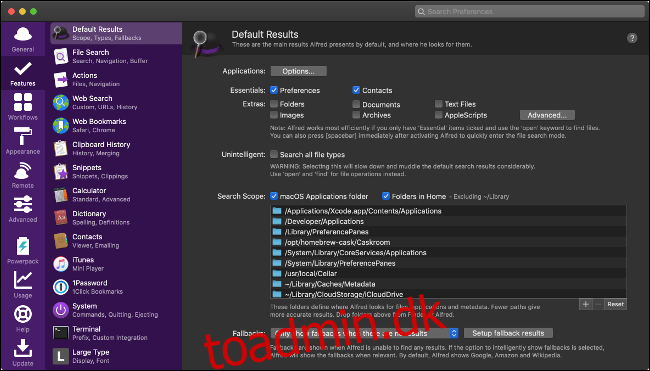
Alfred er et produktivitetskraftcenter til din Mac. Det hjælper dig med at gøre flere ting på kortere tid med genvejstaster, nøgleord og handlinger. Du kan bygge brugerdefinerede arbejdsgange eller downloade forudbyggede, som onlinefællesskabet har delt.
Den gør lidt af hvert. Du kan bruge det som en mere intelligent version af Apples Spotlight-søgning eller til at administrere din udklipsholderhistorik. Du kan også sætte handlinger sammen og udføre dem med en enkelt kommando for at automatisere opgaver. Den grundlæggende version af Alfred er gratis at downloade og prøve. For at låse op for det fulde sæt af funktioner kan du købe Powerpack (23 £).
MPV eller VLC: Afspil enhver mediefil
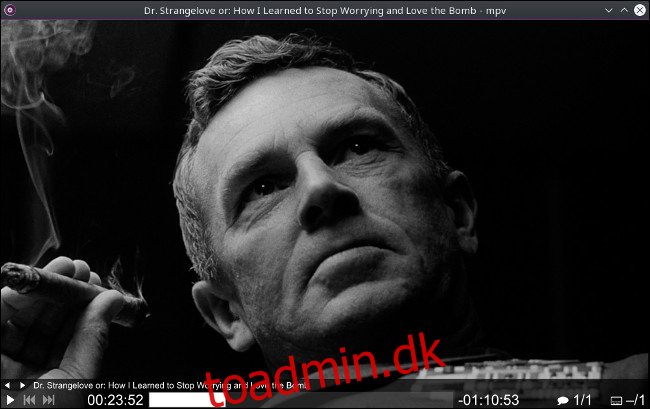
QuickTime tilbyder grundlæggende medieafspilning på macOS, men der er mange formater, som QuickTime ikke kan åbne. Til disse har du brug for en mere dygtig medieafspiller, f.eks MPV. Denne app er en gratis åben kildekode for de meget berømte mplayer2- og MPlayer-projekter. Den afspiller både video og lyd.
MPV bruger FFmpeg hardwareacceleration til GPU-videoafkodning. Den afspiller langt de fleste formater og filer, og – fordi den er under aktiv udvikling – opdateres den jævnligt.
Vi anbefaler MPV over VLC, da der er filer VLC kan ikke afspille filer, der fungerer fint i MPV. Begge er dog meget dygtige medieafspillere, og begge er gratis.
Chrome eller Firefox: En anden browser
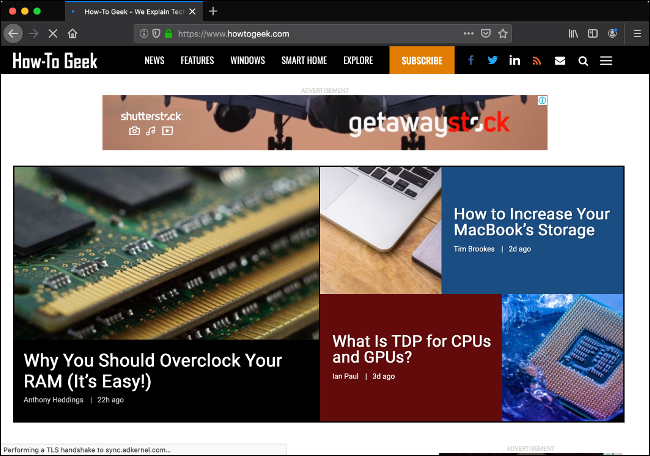
Safari er den bedste browser til Mac takket være dens fremragende strømforbrug, integration med Apple-teknologier (som Apple Pay og iCloud Keychain) og dens hurtige gengivelseshastighed. Apple lægger meget arbejde i at optimere browseren for pålidelighed, ydeevne og strømeffektivitet. Du får længere batterilevetid på en MacBook, hvis du bruger Safari til at browse.
Det er dog ikke alle websteder, der spiller godt sammen med Safari – nogle tvinger dig til at bruge en af de “større” browsere. Af den grund anbefaler vi, at du installerer en anden browser, for en sikkerheds skyld. Chrome eller Firefox er gode valg, da de er de mest populære og derfor har fremragende support på tværs af nettet. De er begge gratis, og de synkroniseres også med andre forekomster på Windows, Linux eller mobile enheder.
Vanilla: Ryd op i din rodede menulinje
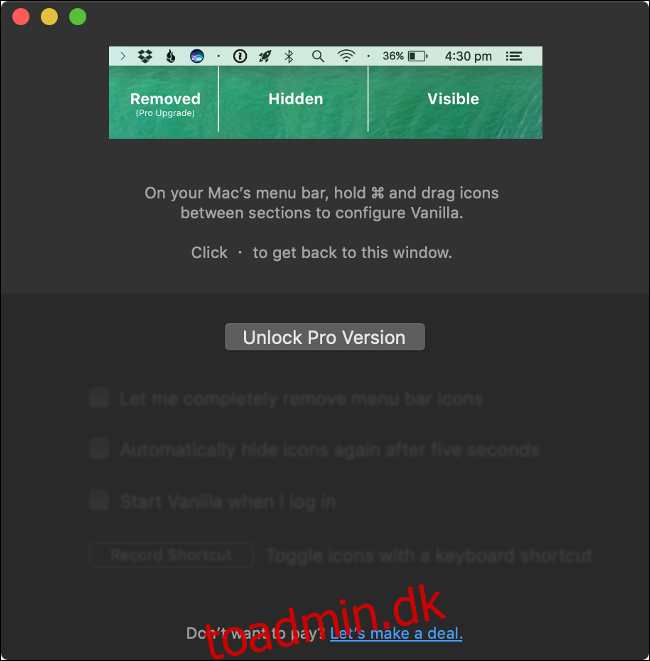
Hvis din Mac er helt ny, har du sandsynligvis ikke for mange ikoner hængende i menulinjen i øverste højre hjørne af skærmen. Det ændrer sig over tid, efterhånden som du installerer mere software. Du opdager måske ret hurtigt, at ikke alle tilføjelser til menulinjen er nyttige eller velkomne.
Det er der Vanilje kommer ind. Det giver dig mulighed for at skjule alle apps, du ikke vil se, og klikke på en pil for at afsløre dem. Appens grundlæggende funktionalitet er tilgængelig gratis, men hvis du vil fjerne et ikon helt, skal du hoste op $4,99 for Pro-versionen.
Bartender er et alternativ. Den er tilgængelig som en fire-ugers gratis prøveperiode, men Pro-versionen koster i sidste ende mere ($15) for den samme funktionalitet.
Amfetamin: Hold din Mac vågen
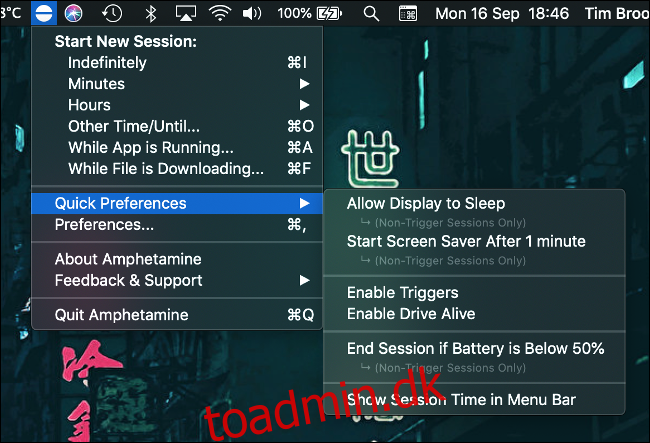
Du kan tilpasse din Macs strømindstillinger under Systemindstillinger > Energisparer, men du vil måske ikke altid overholde disse regler. Hvis du deler filer over et netværk eller kører baggrundsprocesser, du ikke ønsker at blive afbrudt, skal du ændre disse indstillinger, så din Mac forbliver vågen.
Eller du kan installere Amfetamin. Denne gratis app findes i menulinjen og giver dig mulighed for at tilsidesætte din Macs energiindstillinger med kun to klik. Du kan vælge at holde din Mac vågen på ubestemt tid, i en bestemt periode, eller mens en app kører, eller en fil downloades. Amfetamin er den perfekte erstatning for det nu forældede Koffein, hvor udviklingen ophørte i 2013.
Google Drev eller Dropbox: Universal Cloud Storage
Mange af os har en ikke-Apple-enhed eller har lejlighedsvis brug for at dele ting med folk, der ikke er i Apples økosystem. I disse tilfælde har du brug for en cloud storage-udbyder, der fungerer godt på alle enheder (en klage, som mange har med iCloud, takket være dens underordnede Windows- og Android-understøttelse).
Google Drev er et overbevisende valg, fordi det tilbyder 15 GB lagerplads og klassens bedste webapps, såsom Google Docs og Sheets gratis. Dropbox (også gratis) er et godt valg, hvis du ikke har brug for de vedhæftede webtjenester og foretrækker en enklere, slankere (2 GB) cloud-lagringstjeneste.
BetterTouchTool: Opret produktivitetsfremmende genveje
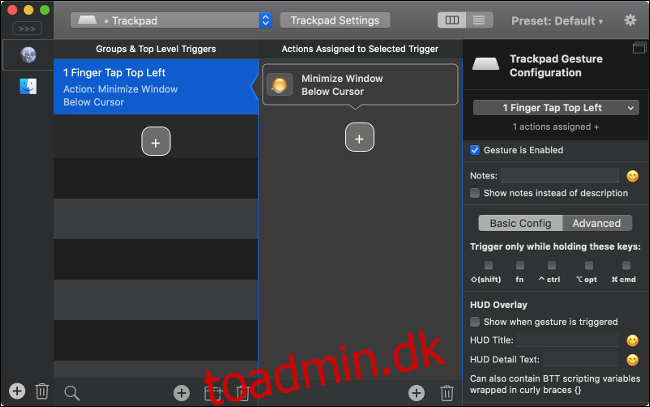
Hvis du er ivrig efter at tilpasse din Mac-oplevelse, så BetterTouchTool (BTT) er et must-have. Med BTT kan du oprette brugerdefinerede genveje til en lang række handlinger ved hjælp af din pegefelt, mus, MacBook Touch Bar og mere.
Først vælger du en trigger, som en gestus, trykker eller klikker. Dernæst tildeler du en handling til den udløser, som en app- eller operativsystemfunktion. Du kan tilføje flere handlinger til hver trigger. Du gemmer derefter din genvej, og du kan få adgang til den, når du vil, med den trigger, du har konfigureret. BTT er tilgængelig som en gratis 45-dages prøveperiode, men koster $45 at købe.
Denne app er ideel til folk, der ønsker at indstille deres Mac præcist efter deres smag. Hvis du ønsker at automatisere almindelige underordnede opgaver, eller hvis du har ideer til, hvordan Apple skulle have designet sit OS, er BTT noget for dig.
Hazel: Automatiser filorganisering
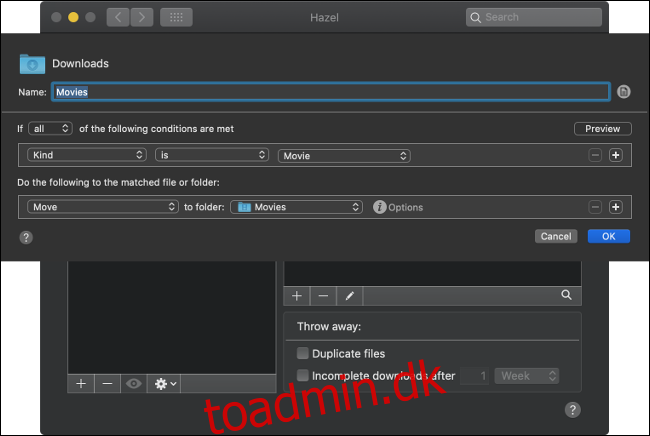
Vil dine filer organisere sig selv? Det er præcis det Hassel gør. Du instruerer appen i at se bestemte mapper, og den flytter filer baseret på et sæt regler, du vælger. Det kan også mærke, åbne, arkivere og slette filer.
Hazel fungerer med kernefunktioner i macOS, såsom Spotlight, AppleScript, Automator og Notifications. Du kan bruge den til at holde orden i din downloadmappe, til at tømme filerne i papirkurven eller til at lægge dine fakturaer og skattekvitteringer i de rigtige mapper. Hazel er $32 at købe, men tilbyder en 14-dages gratis prøveperiode.
Dropzone: Fremskynd filbaserede handlinger
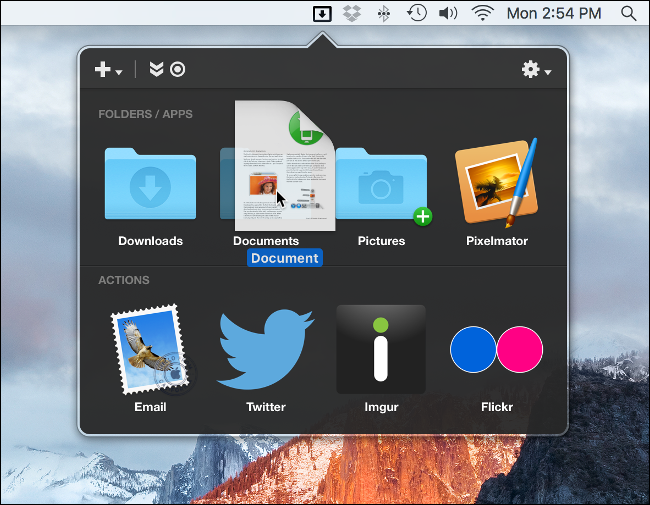
Træk og slip integration på tværs af macOS er robust, men der er altid plads til forbedringer. Dropzone tager træk og slip til næste niveau og giver dig mulighed for at flytte, kopiere, uploade og mere fra en enkelt grænseflade.
Først tager du fat i din fil og trækker den til toppen af skærmen. Dropzone-vinduet åbnes med en liste over tilgængelige handlinger. Slip for at udføre one-touch-handlinger, f.eks. åbne filer i en specifik app, upload direkte til tjenester som Google Drev og Amazon S3, eller opret et .ZIP-arkiv.
Dropzone er $10 at købe, men tilbyder en gratis 15-dages prøveperiode.
The Unarchiver: Udpak enhver form for arkiv
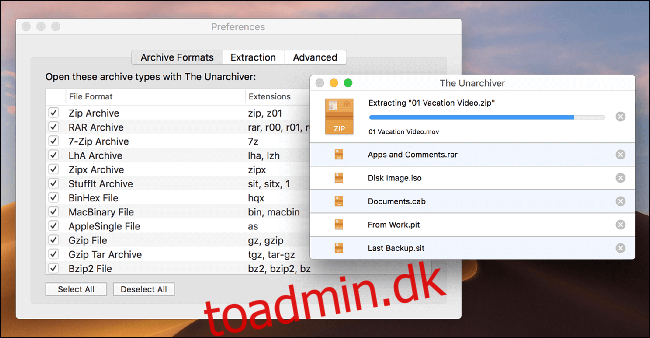
Lad os komme til benet: hovedårsagen til, at du vil installere Unarchiveren på din Mac er at åbne RAR-arkiver. Finder håndterer de mest almindelige arkivtyper, som ZIP og TAR.GZ, men macOS mangler grundlæggende understøttelse af RAR-arkiver. Unarchiver tilføjer denne støtte gratis.
Og dens støtte slutter ikke der. Du kan bruge The Unarchiver til at pakke arkiver ud med udvidelser som 7Z, CAB, ISO og BIN. Du kan endda bruge det til at skille nogle Windows-eksekverbare filer fra hinanden i EXE- og MSI-formater, komme ind i gamle Amiga-formater (som ADF og DMS) eller trække medier fra SWF-flash-filer.
TripMode: Gem dine mobildata
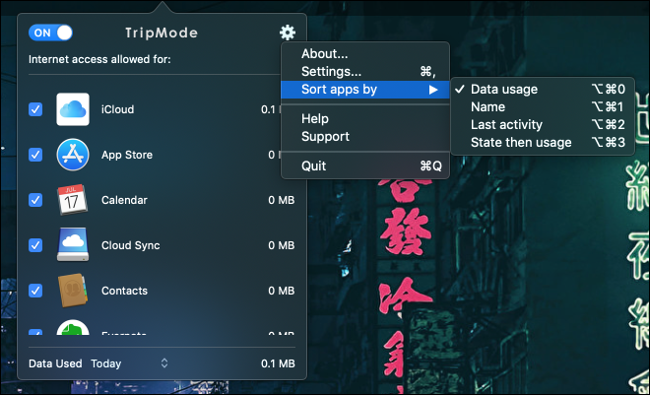
Hvis du ikke knytter din Mac til et mobilt hotspot, TripMode ($7 med en gratis prøveperiode inkluderet) er ikke noget for dig. Men hvis du nogle gange er afhængig af en mobilforbindelse, kan det spare dig for mange penge i datagebyrer.
TripMode registrerer automatisk, når du bruger et mobilt hotspot og begrænser internetadgang pr. app. Det blokerer macOS-tjenester og apps som Steam, og forhindrer store downloads i at ske, når du er bundet. Dette sparer dig ikke kun data, men det fremskynder også din browsersession, fordi det begrænser båndbredden til kun de apps, du har brug for.
AppCleaner: Fjern apps og genskab plads
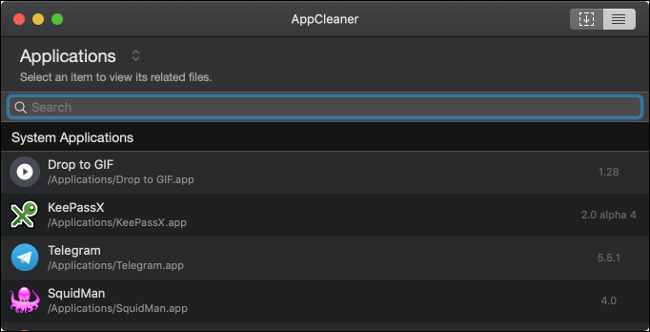
Når du sletter en app, skal du normalt gøre mere end blot at trække dens ikon til papirkurven. Alle slags filer efterlades ofte på din disk på andre steder end i mappen Programmer. Du kan vel heller ikke forventes at finde dem alle?
Tak til AppCleaner (gratis), det behøver du ikke. For at fjerne enhver app skal du blot trække dens ikon ind i AppCleaner-vinduet. Eller du kan lade den udfylde en liste over alle flytbare apps, så du kan gennemgå hele dit softwarebibliotek.
Bemærk, at mange af disse resterende filer ikke optager en enorm mængde plads på dit drev, og de vil ikke gøre din Mac langsommere. Men AppCleaner giver en nem måde at fjerne applikationer i massevis fra dit system.
Transmission: Fildeling via BitTorrent
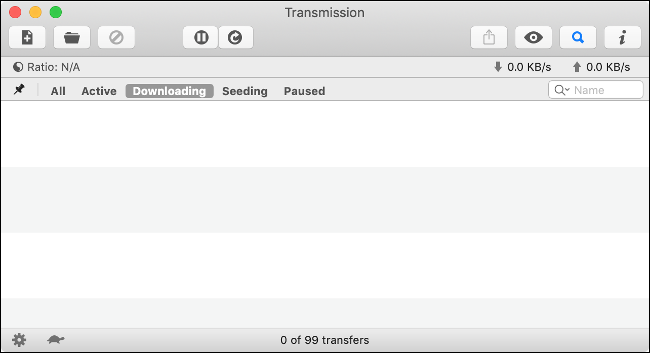
I modsætning til hvad folk tror, er der mange legitime anvendelser af BitTorrent. Teknologien giver et effektivt og billigt middel til at distribuere store filer uden at skulle håndtere server- eller båndbreddeomkostninger.
Hvis du bruger BitTorrent, Smitte er en af de mest polerede kunder derude. Det er gratis og designet til (og kun tilgængeligt på) Macs. Denne lette app indeholder også praktiske funktioner, såsom en webgrænseflade og skemalægger.
Hvad er din must-have Mac-app?
Disse apps skulle gøre den tid, du bruger på din Mac, mere behagelig og produktiv. Og nogle af dem bliver måske så uundværlige, at du vil undre dig over, hvordan du nogensinde kunne klare dig uden dem.
Men ingen liste over software er nogensinde komplet, så vi inviterer dig til at dele dine foretrukne, must-have Mac-apps i kommentarerne.

